|
SOMMAIRE |
Présentation et caractéristiques
Présentation de la marque Yeelight
Yeelight est une marque reconnue mondialement pour ses solutions d’éclairage intelligent, alliant design, innovation et simplicité d’utilisation.
Depuis sa création, Yeelight s’est spécialisée dans le développement de luminaires connectés qui transforment l’atmosphère des espaces de vie.
Grâce à des technologies avancées telles que la connectivité Wi-Fi et des systèmes d'éclairage personnalisables, la marque permet aux utilisateurs de créer des ambiances adaptées à toutes les occasions.
Que ce soit pour illuminer une pièce avec des couleurs vibrantes, économiser de l’énergie grâce à des ampoules LED intelligentes ou personnaliser l’éclairage avec des applications intuitives, Yeelight s’engage à rendre l’éclairage accessible et polyvalent. Leurs produits, tels que les bandes LED, les lampes de bureau et les éclairages décoratifs, sont conçus pour répondre aux besoins modernes tout en offrant un style élégant.
Présentation du Yeelight Monitor Light Bar Pro
La Yeelight Monitor Light Bar Pro - Flagship Edition est une solution d'éclairage haut de gamme conçue pour optimiser vos sessions de travail et de gaming.
Dotée d’un design minimaliste et d’une technologie anti-éblouissement, cette barre lumineuse s’installe facilement sur votre écran pour offrir un éclairage uniforme et confortable, réduisant la fatigue oculaire.
Grâce à sa connectivité Wi-Fi et à sa compatibilité avec des plateformes comme Razer Chroma et Overwolf, elle synchronise ses effets lumineux avec vos jeux et applications, créant une ambiance immersive unique.
Intuitive, elle se contrôle via une application ou un bouton sans fil pratique, permettant de régler les couleurs, l’intensité et les modes selon vos besoins.
Découvrez une expérience lumineuse qui allie performance, esthétique et innovation.
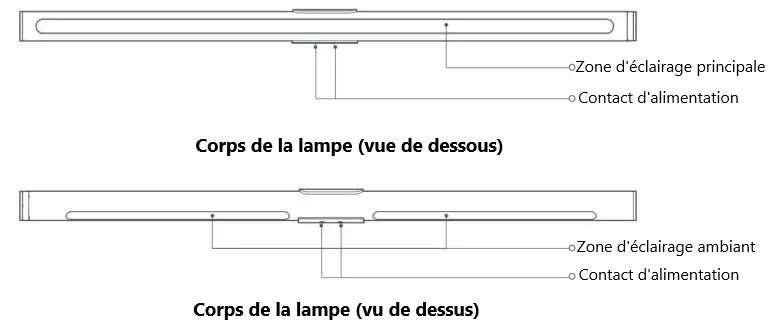
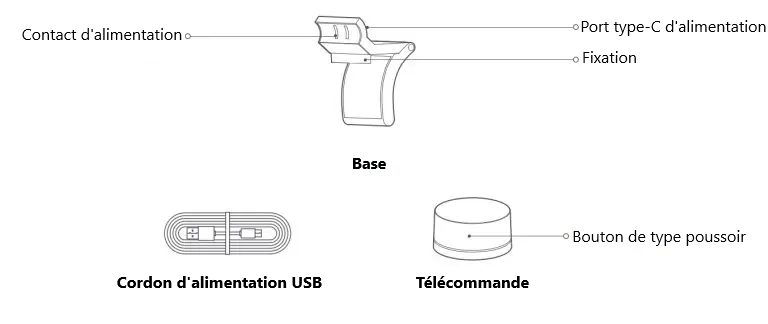
Installation
- Installez la barre lumineuse :
- Avec la zone d'éclairage principale orientée vers le bas, connectez le point de contact d'alimentation du corps de la lampe à celui de la base
- Placez la base au milieu de la partie supérieure de l'écran pour fixer la boucle de fixation à l'écran d'affichage, la partie inférieure de la base maintenant l'arrière de l'écran (veuillez retirer le film protecteur de la surface de la base lors de la mise en place de la base)
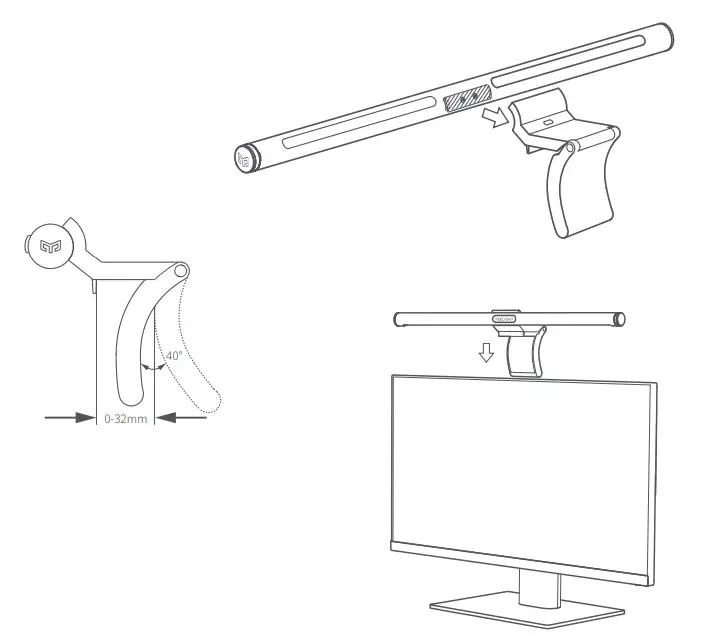
Conseils :
|
- Installer la pile de la télécommande :
- Tenez le bord inférieur de la télécommande d'une main, appuyez sur le patin antidérapant inférieur de l'autre main et tournez dans le sens inverse des aiguilles d'une montre pour ouvrir le couvercle arrière de la télécommande.
- Installez deux piles AAA selon les marques indiquant les bornes positives et négatives du compartiment à piles.
- Alignez la flèche triangulaire du bord inférieur avec la zone indiquant le cadenas antidérapant (le couvercle inférieur de la télécommande est ouvert) et remettez le couvercle arrière en place.
- Tenez le bord inférieur de la télécommande d'une main, appuyez sur le patin antidérapant inférieur de l'autre main et tournez dans le sens des aiguilles d'une montre pour verrouiller le couvercle arrière et terminer l'installation.
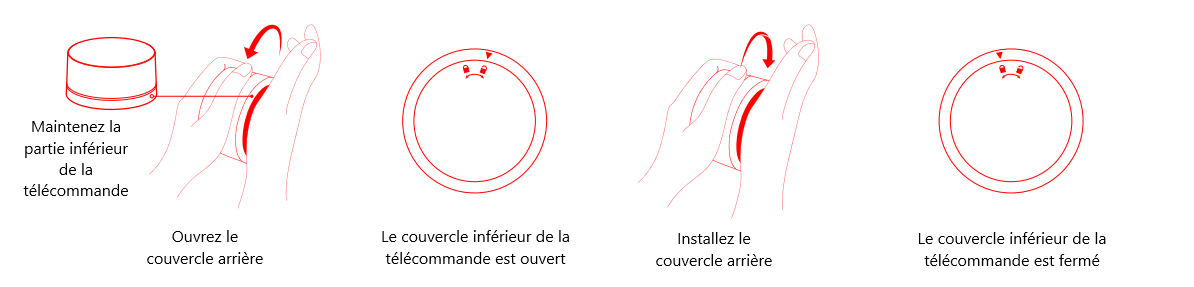
Alimentation et Utilisation
Source d'alimentation
Utilisez un adaptateur 5V2A ou 5V3A pour vous connecter au cordon d'alimentation USB et insérez-le dans l'interface de type C.
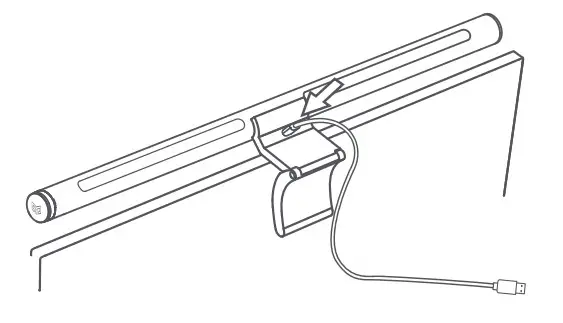
Conseils :
|
Le réglage
La lampe est réglable à moins de 25° en tournant le corps.

Contrôle de la lumière
- Appuyez légèrement :Allumer et éteindre la lumière avant
- Appuyez et maintenez : Allumer et éteindre la lumière ambiante
- Tournez dans le sens des aiguilles d'une montre : Augmente la luminosité de la lumière avant
- Tournez dans le sens inverse des aiguilles d'une montre : Diminue la luminosité de la lumière avant
- Appuyez et tournez dans le sens des aiguilles d'une montre : Augmente la température de couleur de la lumière avant
- Appuyez et tournez dans le sens inverse des aiguilles d'une montre : Diminue la température de couleur de la lumière avant
- Appuyez deux fois : Changement de mode
Conseils :
|
Connexion à l'application Yeelight
Ce produit peut être contrôlé à l’aide de l'application Yeelight et peut être configuré pour interagir avec d'autres produits Yeelight.
- Télécharger l'application
- Effectuez une recherche avec le mot clé « Yeelight » dans un magasin d'applications ou scannez le code QR à droite pour télécharger et installer l'application.
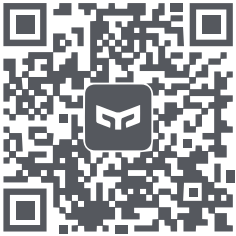
- Utiliser l'application
- Assurez-vous que la lampe est allumée, démarrez l’application et suivez les instructions de l’application pour la configuration et les opérations associées.
| Veuillez vous assurer que le réseau Wi-Fi est disponible et peut accéder à Internet normalement (ce produit ne prend pas en charge le réseau 5G). |
Procédure d'accès à la plate-forme Razer Chroma
- Téléchargez Razer Synapse sur le bureau Windows sur https://www.razer.com/synapse-3 (Sélectionnez les composants liés à Chroma pour terminer l'installation)
- Téléchargez le plug-in Yeelight Chroma Connector sur https://www2.razer.com/chroma-workshop-apps, et suivez les conseils pour l'installation par défaut.
- Après l'installation, une icône de raccourci Yeelight Chroma Connector est générée sur le bureau.
- Double-cliquez pour ouvrir le programme.
- Ouvrez le Razer Synapse installé, qui détectera automatiquement le plug-in Yeelight Chroma Connector.
- Double-cliquez sur l'icône Yeelight connectée pour entrer dans l'interface de configuration et activez l'interrupteur correspondant.
- Lier l'affichage correspondant suspendu lamp au réseau et à la configuration complète avec l'application Yeelight.
- Ensuite, allez à Yeelight APP-[Paramètres de l'appareil]-[Third Party Integration], activez le commutateur d'intégration tiers (une étape très importante sans laquelle l'appareil ne sera pas trouvé via la recherche)
- Le plug-in Yeelight Chroma Connector trouvera automatiquement les périphériques au sein du réseau local qui prennent en charge la liaison Chroma (l'écran suspendu au lamp est marqué par lamp15-xxxx)
- Cliquez sur le bouton [Désactiver] dans l'appareil, et [Activer] affiché sur le bouton indique que l'appareil a été allumé et accédé.
- Ensuite, vous pouvez commencer le jeu !
Fonctionnalités de plug-in
- Le bouton Activer/Désactiver contrôle la liaison entre l'appareil et les composants Razer Chroma :
- Désactiver affiché sur le bouton : l'appareil actuel n'est pas déclenché et la liaison ne peut pas être établie.
- Activer affiché sur le bouton : l'appareil actuel a été déclenché et la liaison peut être établie.
- Bouton Aperçu, qui indique la correspondance avec l'appareil réel (dans l'état Désactiver, lorsque le bouton Aperçu est cliqué, la lampe correspondante clignote pour vous le rappeler).
- Luminosité, utilisée pour régler la luminosité ; la luminosité peut être modifiée manuellement dans la zone d'édition à droite.
- Sélectionner un groupe, utilisée pour sélectionner la lumière LED à laquelle la lampe correspondra dans les composants Chroma.
- Cliquez sur l'icône Guide dans le coin supérieur droit pour faire apparaître les notes d'aide.
- La liste des appareils est utilisée pour indiquer le nombre d'appareils.
- La zone du coin supérieur droit est utilisée pour tourner les pages.
Procédure d'accès à la plateforme Overwolf
- Téléchargez l'application Overwolf sur les systèmes d'exploitation Windows à l'adresse : https://www.overwolf.com/
- Installez le client Overwolf et ouvrez l'interface client.
- Téléchargez le plug-in Yeelight Game à l'adresse : https://www.overwolf.com/app/Yeelight-Yeelight_Overwolf_Connector.
- Après le téléchargement, double-cliquez pour installer le plug-in.
- Une icône de raccourci Yeelight Overwolf Connector est générée sur le bureau après l'installation.
- Double-cliquez sur l'icône pour ouvrir le programme du plug-in.
- Dans la liste des jeux, vous pouvez sélectionner la liste des jeux correspondant à l'appareil et cliquer sur le commutateur pour les opérations [Ouvrir/Fermer].
- Cliquez sur l'icône PUBG (la case rouge ci-dessous pour la sélection) pour définir et modifier les paramètres détaillés des événements clés, tels que la couleur, la température de couleur et la luminosité, et également définir le concept de déclenchement multi-images, qui peut être personnalisé par l'utilisateur.
- Après avoir défini les paramètres du jeu, allez dans [Paramètres] à gauche pour scanner l'appareil :
- Une fois la lampe configurée, activez le commutateur d'intégration tierce en allant dans Yeelight APP - [Paramètres de l'appareil] - [Intégration tierce].
- L'appareil ne peut être trouvé que lorsque l'ordinateur et la lampe sont sur le même réseau local.
- Dans le plug-in, actualisez l'appareil et vous pourrez trouver les appareils sur le réseau local. Cliquez sur Désactiver pour afficher Activer, puis cliquez sur l'icône de l'appareil (la case rouge ci-dessous pour la sélection), et la lampe affichera l'effet de respiration en conséquence.
- Une fois l'appareil configuré, entrez dans le jeu que vous venez de démarrer pour découvrir le plaisir apporté par la lampe !
